Cuando tu PC con Windows se queda sin espacio, una de las primeras herramientas a las que puedes recurrir es el Liberador de espacio en disco. Esta utilidad integrada ayuda a eliminar archivos innecesarios, datos temporales y archivos del sistema en caché para liberar espacio. Sin embargo, muchos usuarios experimentan un problema en el que el Liberador de espacio en disco se ejecuta, pero no elimina los archivos seleccionados. Si has experimentado este problema, no te preocupes, lee esta guía para solucionar rápidamente el problema de que el Liberador de espacio en disco no elimina archivos.
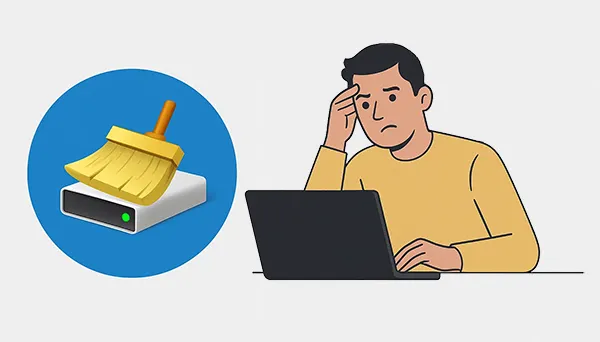
- Parte 1: ¿Por qué el Liberador de espacio en disco no elimina archivos en una PC con Windows?
- Parte 2: Cómo solucionar el problema de que el Liberador de espacio en disco no elimina archivos en Windows 11/10
- 2.1 Ejecutar el Liberador de espacio en disco como administrador
- 2.2 Utilice Storage Sense para la limpieza automatizada
- 2.3 Eliminar manualmente archivos específicos
- 2.4 Comprobar procesos activos usando los archivos
- 2.5 Solucionar problemas de componentes de Windows Update
- 2.6 Usar herramientas de línea de comandos
- 2.7 Obtener permiso para eliminar archivos en la PC
- 2.8 Ejecutar el Comprobador de archivos del sistema y DISM
- Parte 3: Elimine sus archivos en la PC mediante iReaShare Data Wipe sin Liberador de espacio en disco
- Parte 4: Preguntas frecuentes sobre la eliminación de archivos mediante el Liberador de espacio en disco
Parte 1: ¿Por qué el Liberador de espacio en disco no elimina archivos en una PC con Windows?
Si intentas liberar espacio en tu PC con Windows, pero el Liberador de espacio en disco parece estar bloqueado o no elimina archivos específicos, existen varias razones comunes. Comprender estas causas es el primer paso para solucionar el problema.
- Permisos insuficientes: algunos archivos del sistema requieren privilegios elevados para ser eliminados.
- Archivos en uso: los procesos activos pueden bloquear ciertos archivos, impidiendo que el Liberador de espacio en disco los elimine.
- Problemas de actualización de Windows: es posible que los archivos de actualización temporales no se borren debido a errores del servicio de actualización.
- Archivos de sistema dañados: los componentes del sistema dañados pueden interferir con las operaciones de limpieza normales.
- Restricciones de perfil de usuario o permisos: Es posible que su cuenta no tenga los derechos necesarios para eliminar archivos específicos.
Parte 2: Cómo solucionar el problema de que el Liberador de espacio en disco no elimina archivos en Windows 11/10
A continuación se muestran 8 métodos efectivos para solucionar problemas y reparar el Liberador de espacio en disco que no funciona como se espera.
2.1 Ejecutar el Liberador de espacio en disco como administrador
Este es el paso más crucial. Para garantizar que el Liberador de espacio en disco tenga los permisos necesarios para eliminar archivos del sistema y archivos antiguos de Windows Update, debe ejecutarlo con permisos de administrador.
Estos son los pasos:
-
Presione la tecla Windows, escriba " Liberador de espacio en disco " y luego haga clic derecho en la aplicación en los resultados de búsqueda.
-
Seleccione " Ejecutar como administrador ".
-
Seleccione la unidad que desea limpiar y seleccione " Limpiar archivos del sistema " en la siguiente ventana. Esto le dará acceso a más opciones para una limpieza más profunda.
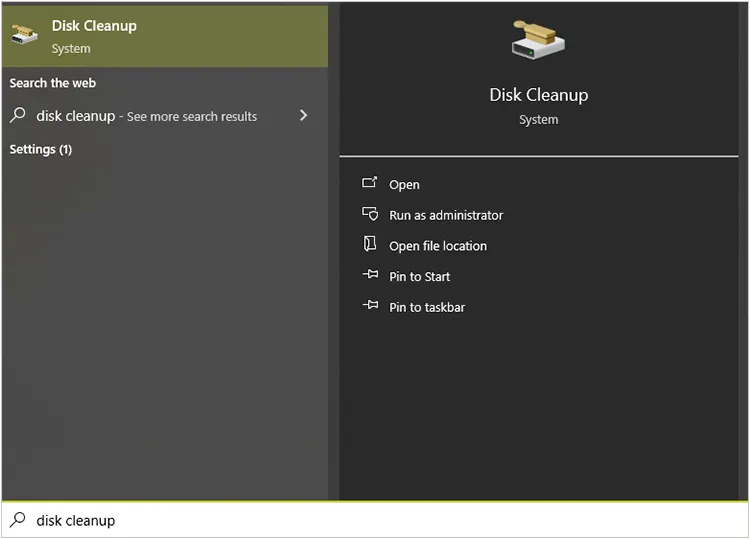
2.2 Utilice Storage Sense para la limpieza automatizada
Windows 10 y 11 incorporan una función llamada Sensor de Almacenamiento que limpia automáticamente archivos temporales y descargas antiguas. Si el Liberador de espacio en disco no elimina archivos en tu PC con Windows 11 o Windows 10, puedes usarlo.
Aquí te explicamos cómo:
-
Haga clic en " Inicio " y seleccione " Configuración " > " Sistema " > " Almacenamiento ".
-
Activar " Detección de almacenamiento ".
-
Haga clic en " Configurar Storage Sense o ejecutarlo ahora " para personalizar lo que elimina y la frecuencia con la que se ejecuta.
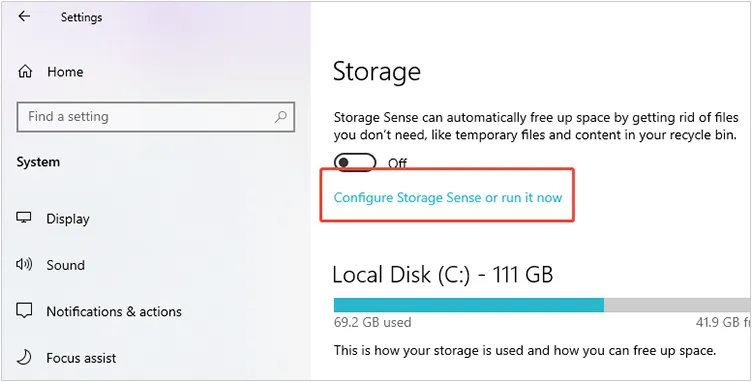
2.3 Eliminar manualmente archivos específicos
Si sabe qué archivos están causando el problema, puede intentar eliminarlos usted mismo. Los archivos en la carpeta Temp son los más comunes.
Para eliminar archivos manualmente en una PC:
-
Presione la tecla “ Windows ” + “ R ”, escriba “ temp ” y presione “ Enter ”.
-
Esto abrirá la carpeta temporal del usuario. Presione " Ctrl " + " A " para seleccionar todos los archivos y presione " Eliminar ". También puede seleccionar los archivos innecesarios y eliminarlos.
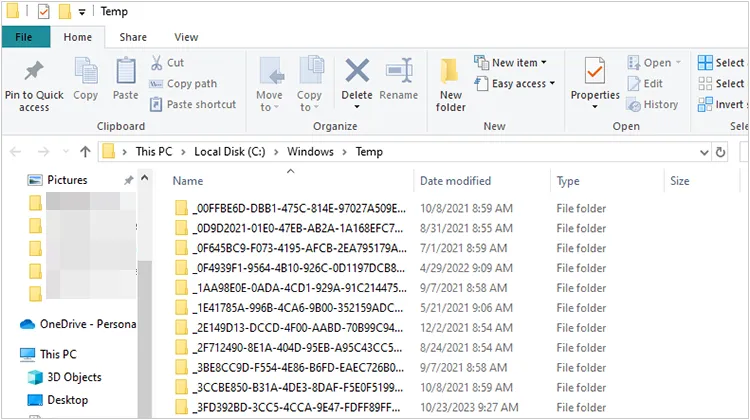
2.4 Comprobar procesos activos usando los archivos
Los archivos en uso no se pueden eliminar. Usa el Administrador de tareas para comprobar si hay programas en ejecución que puedan estar usando los archivos que quieres eliminar.
Aquí te explicamos cómo:
-
Presione " Ctrl " + " Shift " + " Esc " para abrir el " Administrador de tareas ".
-
Vaya a la pestaña " Detalles " para ver todos los procesos en ejecución. Si identifica un proceso relacionado con los archivos, puede intentar finalizar la tarea. Tenga cuidado, ya que finalizar el proceso incorrecto puede causar inestabilidad en el sistema.
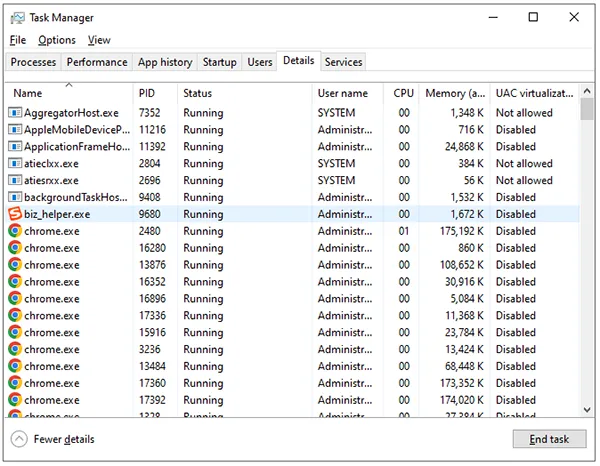
Leer más: Si desea vender su SSD de forma segura, deberá borrar todos los datos del disco SSD .
2.5 Solucionar problemas de componentes de Windows Update
A veces, las actualizaciones de Windows pendientes o fallidas pueden bloquear archivos temporales. Si el Liberador de espacio en disco no elimina los archivos de tu ordenador con Windows 11 o Windows 10, puedes reiniciar la actualización de Windows.
Para detener las actualizaciones de Windows y eliminar archivos manualmente:
-
Presione la tecla " Windows " y " R ", escriba " services.msc " y presione " Enter ".
-
Busque “ Windows Update ”, haga clic derecho sobre él y seleccione “ Detener ”.
-
Eliminando manualmente los archivos de la carpeta " SoftwareDistribution " (que almacena archivos temporales de actualización). Puede encontrarla en C:\Windows\SoftwareDistribution .
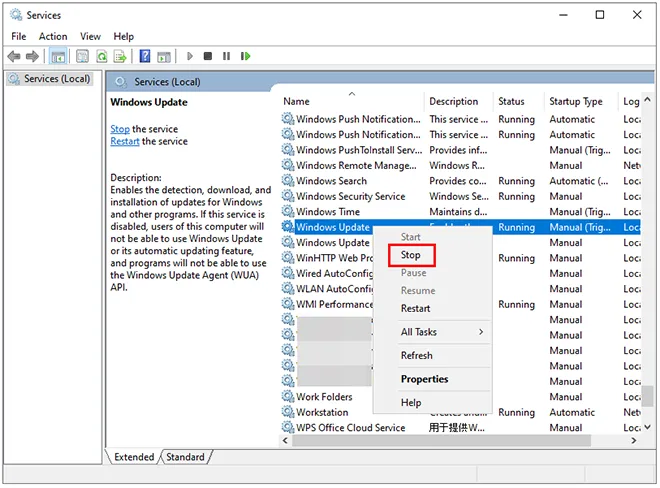
2.6 Usar herramientas de línea de comandos
Para una limpieza más potente, puede utilizar el Símbolo del sistema con privilegios administrativos para eliminar sus archivos.
Utilice la línea de comandos para eliminar archivos:
-
Presione la tecla " Windows ", escriba " cmd ", haga clic derecho en " Símbolo del sistema " y seleccione " Ejecutar como administrador ".
-
Escriba " cleanmgr /sageset:1 " y presione " Intro ". Se abrirá una ventana de configuración avanzada del " Liberador de espacio en disco ". Seleccione todo lo que desee limpiar y haga clic en " Aceptar ".
-
Luego, ejecute la limpieza usando " cleanmgr /sagerun:1 " para ejecutar la limpieza con la configuración que acaba de guardar.
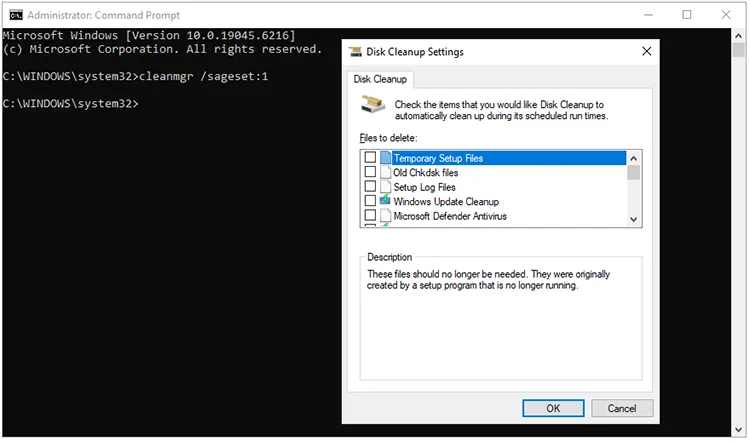
2.7 Obtener permiso para eliminar archivos en la PC
Si un archivo está bloqueado, es posible que deba tomar posesión de él. Este es un proceso más avanzado y debe realizarse con precaución.
Para eliminar archivos bloqueados:
-
Haga clic derecho en el archivo o carpeta que desea eliminar. Luego, vaya a " Propiedades " > " Seguridad " > " Avanzado ".
-
Junto a " Propietario ", haga clic en " Cambiar " e ingrese su nombre de usuario. Haga clic en " Aceptar ".
-
Una vez que sea el propietario, podrá modificar los permisos para permitir la eliminación.
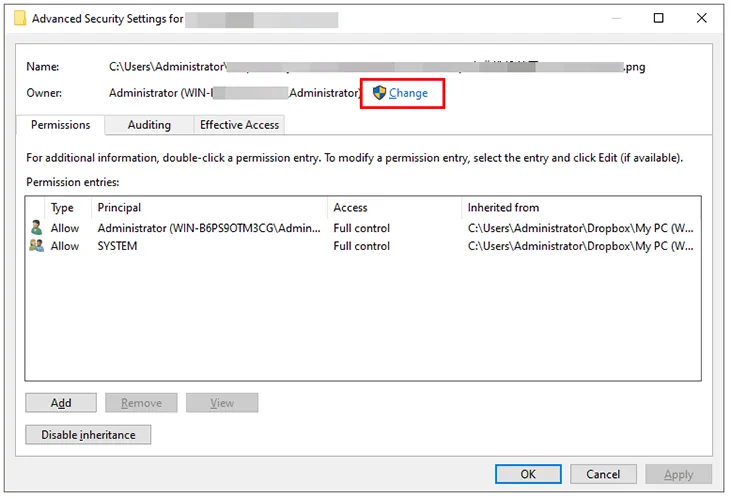
2.8 Ejecutar el Comprobador de archivos del sistema y DISM
Los archivos de sistema dañados a veces pueden interferir con las herramientas de limpieza. El Comprobador de archivos de sistema (SFC) y el Servicio y administración de imágenes de implementación (DISM) pueden ayudar a solucionar este problema.
-
Haga clic en " Windows " e ingrese " cmd " para abrir el " Símbolo del sistema " y ejecútelo como administrador.
-
Primero, ejecute el comando DISM: DISM.exe /Online /Cleanup-image /Restorehealth . Espere a que finalice.
-
Luego, ejecute el comando SFC: sfc /scannow . Esto analizará y reparará los archivos del sistema dañados.
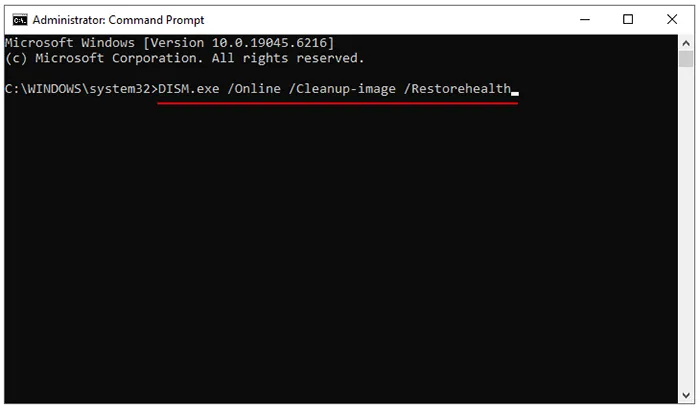
Parte 3: Elimine sus archivos en la PC mediante iReaShare Data Wipe sin Liberador de espacio en disco
Si sigue teniendo problemas con el Liberador de espacio en disco o necesita un método más seguro para la eliminación permanente, iReaShare Data Wipe , una herramienta profesional de borrado de datos, puede ser una excelente alternativa. Está diseñada para borrar de forma segura y permanente archivos, carpetas y particiones enteras. Además, puede borrar solo el espacio libre para eliminar por completo los archivos eliminados.
Características principales de iReaShare Data Wipe:
* Eliminar archivos de forma permanente de una PC con Windows .
* Borrar discos duros , tarjetas SD, unidades USB y otros dispositivos de almacenamiento externo.
* Proporciona dos modos de borrado: Borrado rápido y Borrado profundo.
* Sobrescribir datos para evitar eficazmente su recuperación.
* Le permite destruir archivos y carpetas específicos .
* Compatible con Windows 11/10/18/7.
Descargar iReaShare Data Wipe.
A continuación se explica cómo utilizar este borrado de datos para eliminar archivos por completo:
-
Instale iReaShare Data Wipe en su PC después de descargarlo. Luego, inicie el software en la computadora.

-
Para borrar todos los datos de su PC, puede seleccionar " Limpiador de unidad " en el panel lateral. Luego, seleccione una unidad y un modo de borrado.

-
Haga clic en " Borrar ahora " y confirme la operación pulsando " Aceptar " en la ventana emergente. El software comenzará a eliminar todos los datos de su ordenador.

Aquí está la guía en vídeo para eliminar archivos de una PC:
Consejos: Haga una copia de seguridad de sus archivos importantes antes de eliminarlos.
Parte 4: Preguntas frecuentes sobre la eliminación de archivos mediante el Liberador de espacio en disco
P1: ¿El Liberador de espacio en disco eliminará todos los archivos de mi PC?
No, el Liberador de espacio en disco no elimina todos los archivos de su PC. Está diseñado para eliminar de forma segura archivos temporales, archivos del sistema y otros archivos no esenciales que ya no son necesarios para el sistema operativo ni las aplicaciones, como archivos temporales de Internet, archivos de volcado de memoria de errores del sistema, archivos temporales, papelera de reciclaje, puntos de restauración del sistema antiguos, archivos de programa descargados, etc.
P2: ¿Cómo puedo forzar la eliminación de un archivo que no se puede eliminar?
Si un archivo en tu PC con Windows no se elimina (porque está bloqueado, en uso o protegido), puedes forzar su eliminación con varios métodos. Aquí tienes dos soluciones efectivas:
- Cerrar programas que usan el archivo: Presione Ctrl + Mayús + Esc para abrir el Administrador de tareas. Busque cualquier programa que pueda estar usando el archivo (Word, Photoshop, etc.). Haga clic derecho > toque Finalizar tarea. Luego, intente eliminar el archivo de nuevo.
- Reiniciar en modo seguro: Presiona Win + I > Actualización y seguridad > Recuperación. En Inicio avanzado, haz clic en Reiniciar ahora. Luego, selecciona Solucionar problemas > Opciones avanzadas > Configuración de inicio > Reiniciar. Ahora, intenta eliminar el archivo.
Conclusión
Aunque el Liberador de espacio en disco es una herramienta útil, tiene sus limitaciones. Con los métodos anteriores, a menudo podrá solucionar los problemas y que su PC vuelva a funcionar sin problemas. Para los archivos más difíciles o confidenciales, una herramienta dedicada a borrar datos como iReaShare Data Wipe le dará la tranquilidad de saber que sus datos se han eliminado por completo.
Artículos relacionados
¿Es seguro vender discos duros usados? Respuestas y métodos completos
Cómo limpiar el disco duro externo Seagate en Windows y Mac
Cómo restablecer de fábrica una PC con Windows 10 u 11 fácilmente (3 formas)
Las 7 mejores alternativas a DBAN para borrar por completo el disco duro





























































